Cuando guarda la configuración aparece este mensaje:
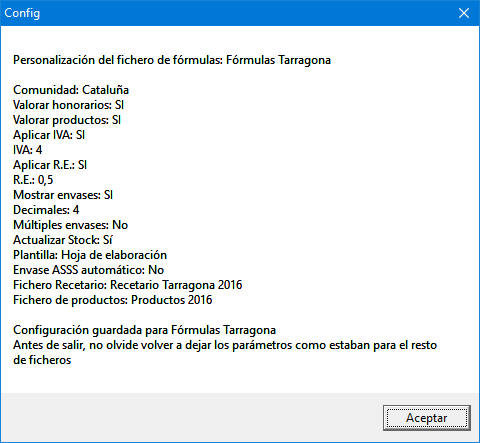
Ahora cuando usted abra el fichero "Fórmulas Tarragona"
automáticamente se abrirán los ficheros
Recetario Tarragona 2016
y Productos 2016, así mismo, las formas farmacéuticas que
aparecerán en la carpeta FÓRMULAS serán las de Cataluña y se valorará
con los honorarios y todos los parámetros correspondientes a Cataluña.
Muy importante:
Después de personalizar un fichero de fórmulas,
antes de salir de Configuración, debe dejar los parámetros
correctos de su Comunidad. (Más abajo se explica más detalladamente)
Como también va a trabajar para las farmacias de su comunidad
(Castellón), tendrá
que personalizar también su fichero de fórmulas:
Abra sus ficheros (Fórmulas Castellón y Recetario Castellón 2016), el
fichero de productos como es el mismo ya está abierto.
El fichero recetario para
Castellón debe contener en su denominación una almohadilla "#"
(luego se explica el por qué).
Vaya otra vez
a Menú Configuración => Parámetros
Aparecen sus ficheros y deberá seleccionar la comunidad "España
general" y pulsar el botón
"Guardar configuración"
.jpg)
Ahora ya tiene personalizado tanto su fichero de fórmulas de
Castellón
como su fichero de fórmulas para Tarragona y basta abrir uno u otro para
que cambie también el recetario, los productos y los parámetros de la
comunidad correspondiente (factores P, honorarios, valores de
excipientes etc.)
Aunque tenga recetarios diferentes para ambas comunidades, la
CONTABILIDAD de las farmacias estará toda junta. En su fichero de
FARMACIAS, deben estar dadas de alta todas las farmacias, tanto las de
su comunidad como las de Tarragona. Si desea separar la contabilidad,
gracias a que el nombre del recetario de Castellón contiene una
almohadilla "#" (Recetario Castellón # 2016), en el módulo de CONTABILIDAD
usted puede aplicar los filtros para ver todos los apuntes de ambas
comunidades o para ver los apuntes de cada comunidad por separado:
6.jpg)
-Todos: Verá todas las farmacias (las de su comunidad y las de
Tarragona) y todos los apuntes.
-Sólo sin #: Verá sólo los apuntes de las farmacias de Tarragona
-Sólo con #:
Verá sólo los apuntes de las farmacias de su comunidad (Castellón).
También puede facturar junto o por separado.
Es importante que los números de
ambos recetarios no se solapen, es decir, es mucho mejor
que no haya números de
recetarios comunes en ambos recetarios, porque si los hay, en
CONTABILIDAD tendrá apuntes contables diferentes pero con el mismo
número de recetario y esto puede causar ambigüedad a la hora de buscar
por ejemplo un apunte por el número de recetario.
Puede comenzar un recetario por el número 1 y el otro por ejemplo por el
numero 10001.
Trabajando con dos ficheros de fórmulas personalizados, debe de tener
cuidado cuando por ejemplo abra un fichero de fórmulas diferente a los
dos que suele utilizar, ya que cambiará el fichero de fórmulas (y los
parámetros de valoración) pero es usted quien debe decidir qué fichero
de productos y qué recetario utilizar con ese fichero de fórmulas.
Muy importante:
Después de personalizar un fichero de fórmulas,
antes de salir de Configuración, debe dejar los parámetros
correctos de su Comunidad.
Magisfor trabaja de la siguiente manera:
Cuando usted va a
Menú Configuración => Parámetros, al salir de
ahí, siempre se guarda en un archivo denominado
WARF-General los
parámetros que estaban definidos en el momento de salir. Este archivo
WARF-General es el que se va a utilizar siempre para valorar
fórmulas de todos los ficheros de fórmulas que
no estén
personalizados.
Cuando
usted va a Menú Configuración => Parámetros y personaliza un
fichero de fórmulas asignándole además un fichero de productos y un
recetario, Magisfor guarda esos parámetros en un archivo diferente. Por
ejemplo si usted está personalizando el fichero de fórmulas
"Fórmulas
Tarragona 2016" en el momento que pulsa el botón
"Guardar
Configuración" se genera el archivo:
"WARF-Fórmulas Tarragona
2016"
que contiene los parámetros específicos que hay que utilizar cuando
se valoren fórmulas de ese fichero de fórmulas. Si después de
personalizar el fichero de fórmulas de Tarragona, sale de Configuración
sin haber cambiado los parámetros que pertenecen a Tarragona, se
generará el archivo WARF-General
que contendrá los parámetros de
Tarragona en vez de los de su Comunidad. Por eso es muy importante dejar
siempre los parámetros de su Comunidad antes de salir de Configuración.
Resumen:
-Para valorar
cualquier fichero de fórmulas que no esté personalizado se utiliza el
archivo de parámetros: WARF-General
-Para valorar un fichero de
fórmulas personalizado, se utiliza el archivo de parámetros:
WARF-Nombre
del fichero de fórmulas
-Al salir de configuración siempre debe comprobar que los parámetros son
correctos para su Comunidad.
-Cuando en Configuración pulsa el botón "Eliminar Configuración"
lo que hace es eliminar el archivo WARF-Nombre del fichero de
fórmulas, con lo cual para ese fichero de fórmulas volverá a
utilizar los parámetros que haya en el archivo
WARF-General.
-El archivo WARF-General siempre se vuelve a generar cada vez que
sale de configuración y en él se guardan los parámetros que en ese
momento había en Configuración.